
新发布的 Ubuntu 17.10 系统虽然看起来不错,但我们还是可以按喜好进行调整,以更加符合自己的使用习惯。很多人喜欢使用 Linux 的主要原因就在于定制的灵活性,更改、切换主题可以使 Ubuntu 17.10 系统具有全新的外观和体验,好在 Ubuntu 有很多好的主题可供选择,你可以随心所欲地折腾。
本文系统极客将向大家介绍各类型主题的自定义及安装方法,当然也会讨论如何切换 Ubuntu 17.10 桌面主题皮肤。
让我们先从桌面主题元素的类型开始。
图标主题、GTK及GNOME Shell主题的区别
下图是 Ubuntu 17.10 的默认桌面主题:
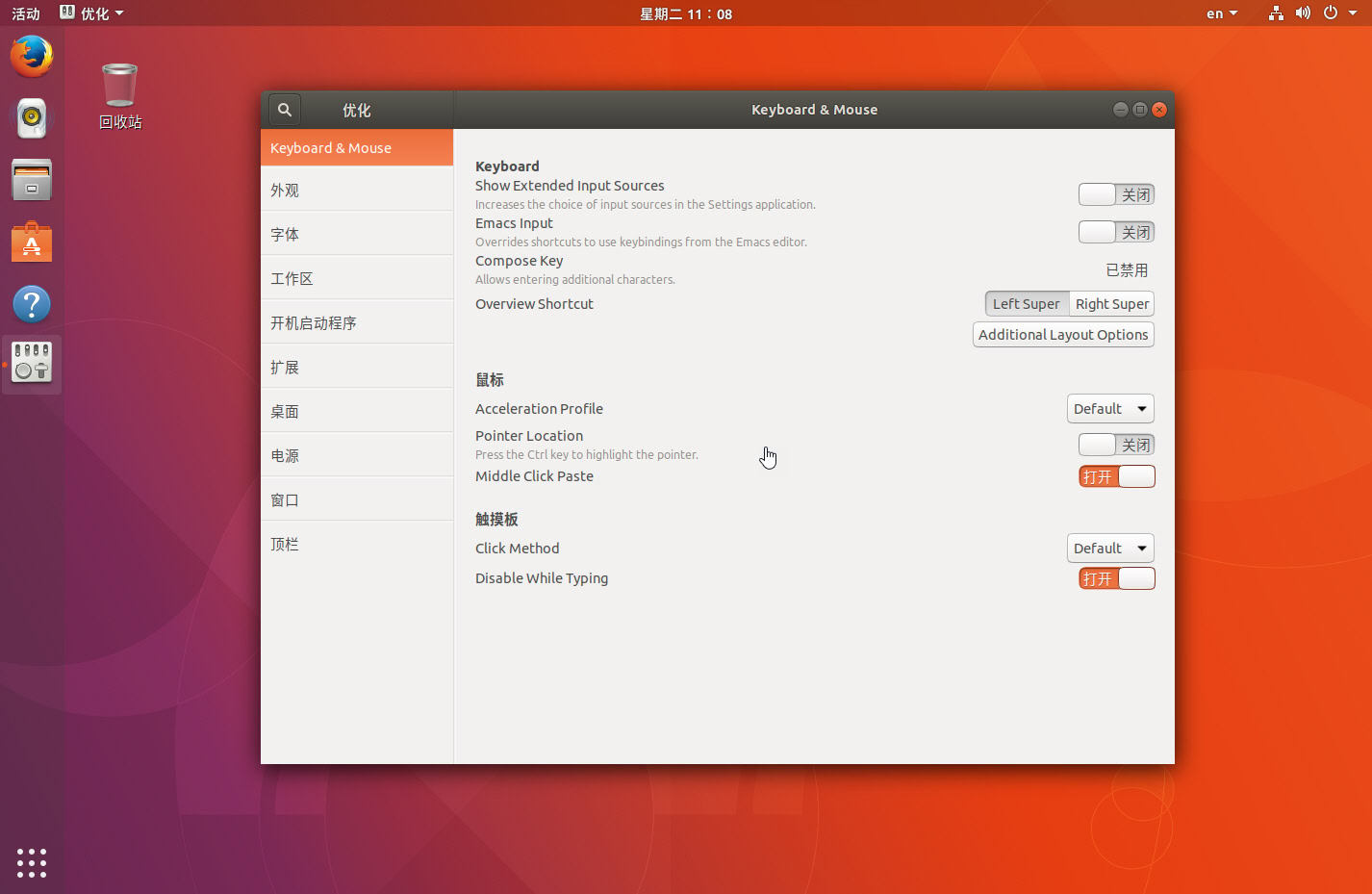
其有 3 种桌面主题元素可以切换和更改:
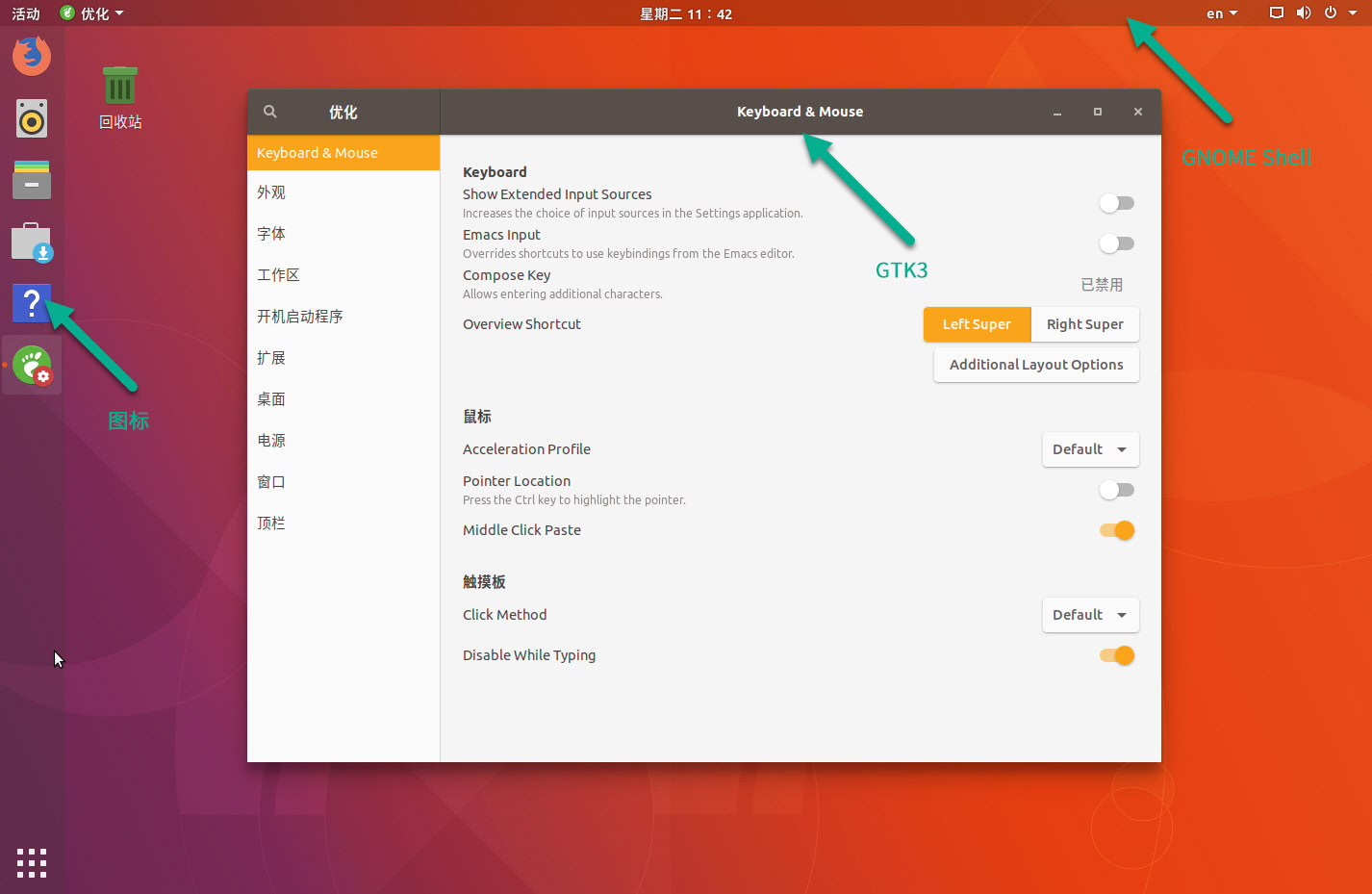
- 图标主题:更改图标主题将改变应用程序的图标外观。
- GTK 主题:GTK 是用于构建应用程序图形用户界面的框架。 基本上,它决定了应用程序的外观(如果它是一款 GTK 应用程序)。 目前,Ubuntu 使用 GTK3,所以你应该下载 GTK3 主题。
- GNOME Shell 主题:更改 GNOME Shell 主题将更改 Shell 元素,例如顶部面板、活动概述、桌面通知等。
一些精心制作主题包提供了所有三种类型的统一主题元素,给用户一个统一的体验,此外也可以找到一些独立的图标、GTK 或 GNOME Shell主题。 当然,你可以把它们结合起来,打造极具个性化的 Ubuntu 17.10 桌面主题体验。
Ubuntu 17.10安装桌面主题皮肤
目前主要有 3 种方法可以在 Ubuntu 中安装主题:
1.使用PPA安装主题
安装新主题最为简单和方便的一种方法就是使用 PPA 了,这样安装的主题还可以随系统的更新而自动更新。
以 Pop OS 主题为例( 这是 System76 为其 Pop OS Linux 发行版开发的一款漂亮主题包。),你可以使用如下命令安装主题包:
sudo add-apt-repository ppa:system76/pop sudo apt-get update sudo apt-get install pop-theme
上述命令会直接安装 Pop OS 图标、GTK3 和 GNOME Shell 主题,安装好之后就可以直接使用了,后续我们会介绍如何在 Ubuntu 中更改主题。
2.使用.deb包安装主题
一些主题开发者提供了 .deb 的可执行安装文件,我们只需下载到主题的 .deb 安装包双击它进行安装,与安装其他软件并无二异。 以 Masalla 图标为例,可以从 SourceForge 下载它的 .deb 安装包文件。
Masalla 图标主题3.使用压缩文件安装主题
除上述 2 种主题安装方式外,最为常见的主题文件是以资源压缩包的形式提供的。如果你去 GNOME Looks 网站搜索主题就会发现,主题都是以 zip 或 tar 格式存档的。不过也不必担心,以这种方式安装主题也没有什么大不了的。
获取Ant主题下载好主题的压缩文件后,转到 Ubuntu 的主目录,然后按 Ctrl + H 显示隐藏的文件和文件夹。 如果你看到存在 .themes 和 .icons 文件夹,那么很好。如果没有,则需要手动在主目录中创建名为 .themes 和 .icons 的文件夹。
mkdir ~/.themes mkdir ~/.icons
请记住,当你下载的是 GTK 或 GNOME Shell 主题的压缩包时,将其提取出来的文件夹复制到主目录中的 .themes 文件夹中。 如果你下载的是图标主题的压缩包,请将提取的文件夹复制到主目录中的 .icons 文件夹中。简单的对应就是:
- .themes – 用于 GTK 和 GNOME Shell 主题
- .icons – 图标主题
Ubuntu 17.10更换桌面主题
我们可以在 Ubuntu 17.10 中使用 GNOME「优化」工具来更换安装好的桌面主题,你可以在软件中心中安装或在终端中使用如下命令安装:
sudo apt install gnome-tweak-tool
安装好之后打开「优化」工具,可以在「外观」选项卡中切换主题。
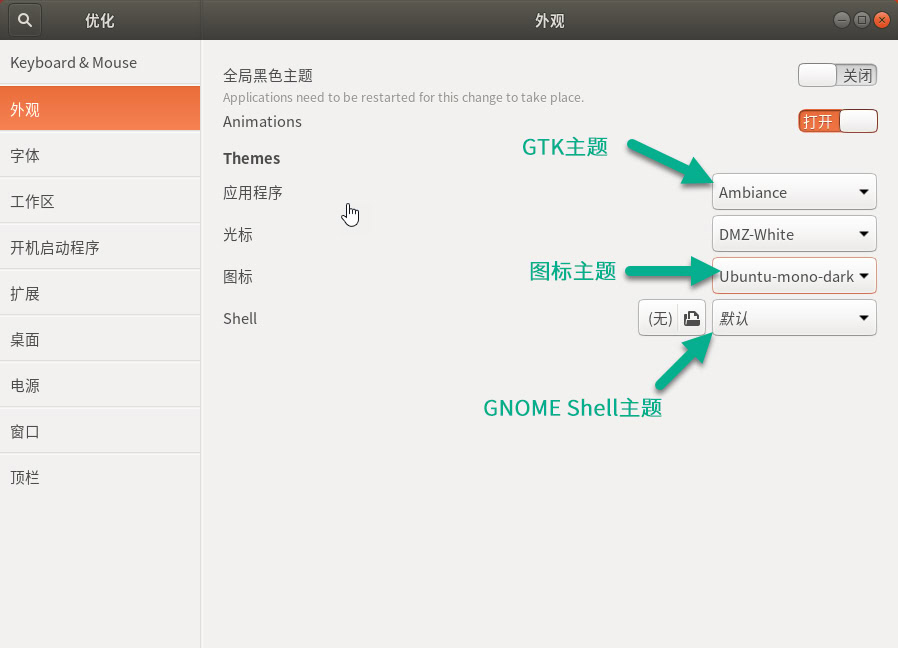
可能的意外
你可能会在 GNOME Shell 选项上看到一个三角形,不允许更改 GNOME Shell 主题。
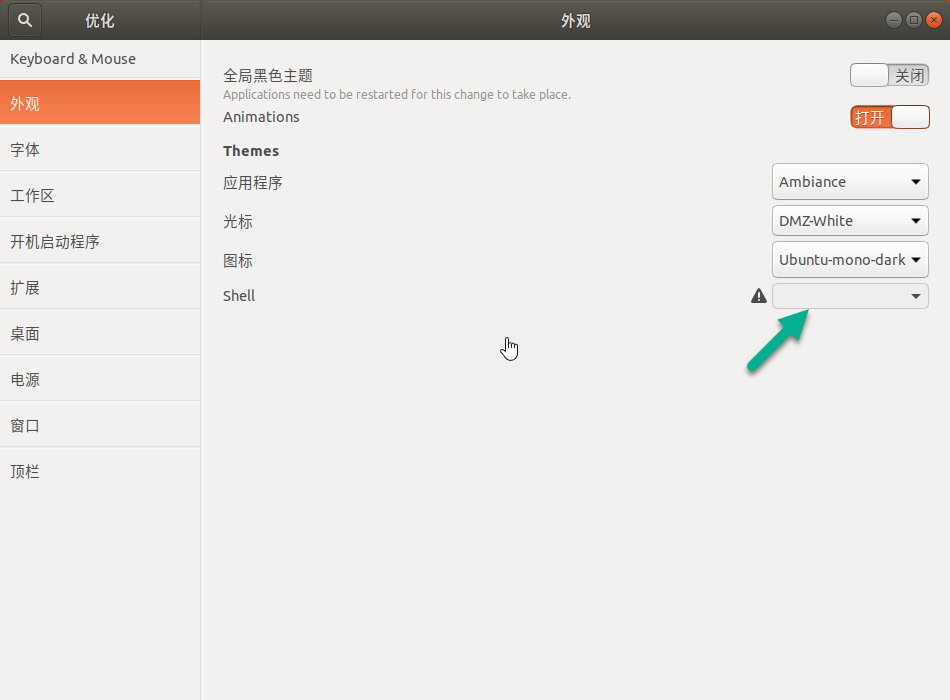
这是因为 GNOME Shell 的一些功能默认是锁定的,可以使用 GNOME Shell 扩展来更改它们。
注意:虽然有许多 GNOME Shell 扩展可用,但最可靠的方法是使用 Ubuntu 存储库中包含的 8-10 个有用的 GNOME Shell 扩展。
先在终端中执行如下命令安装 GNOME Shell 扩展:
sudo apt install gnome-shell-extensions
安装好之后在 GNOME Tweaks 的「扩展」选项卡中打开「User themes」选项即可。
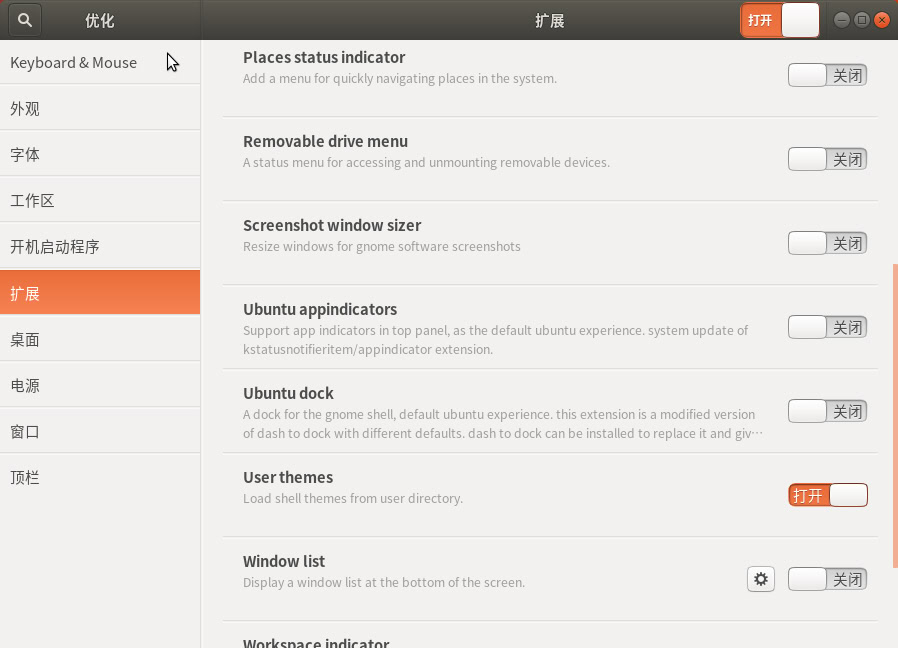









 CPU 的一些事
CPU 的一些事 Linux 的一些事
Linux 的一些事 Microsoft PowerToys
Microsoft PowerToys Microsoft Sysinternals
Microsoft Sysinternals






学习了。不错的教程